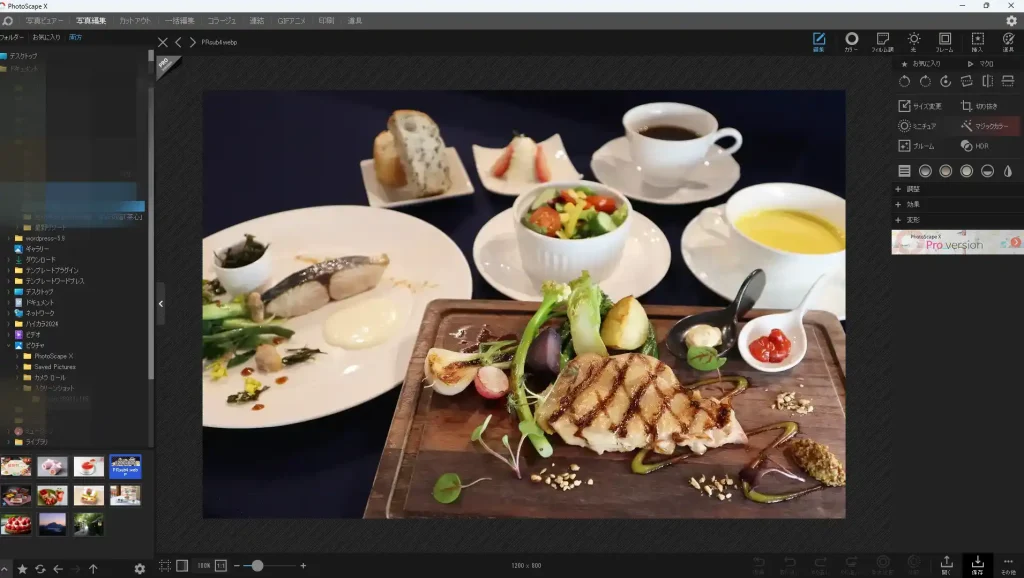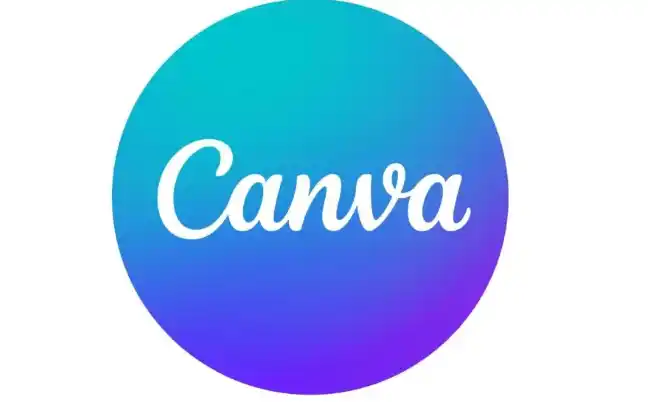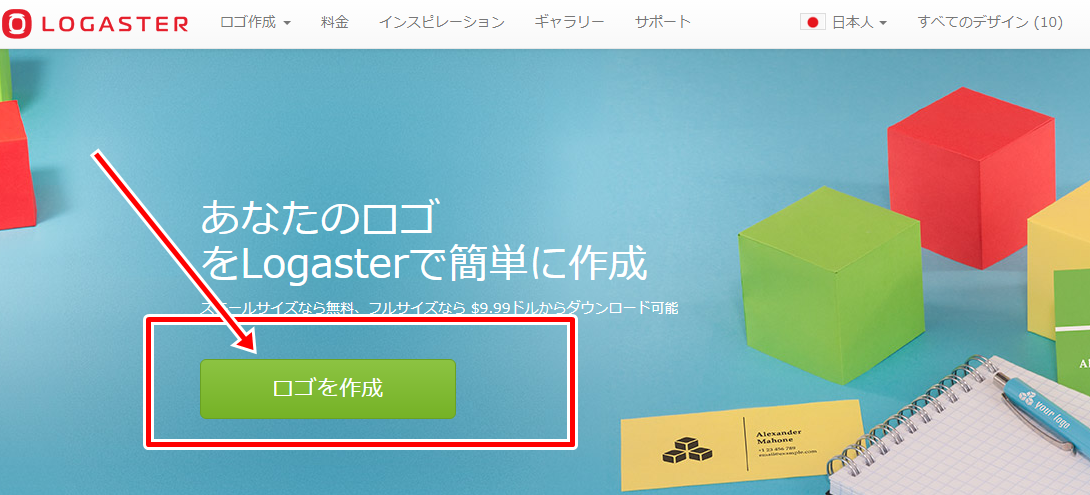PhotoScapeとPhotoScape X: 画像編集ソフトウェアの比較
PhotoScapeとPhotoScape Xは、世界中の多くのユーザーに利用されている人気のある画像編集ソフトウェアです。しかし、これら二つのソフトウェアは何が違うのでしょうか?この記事では、それぞれの特徴と違いを詳しく解説します。
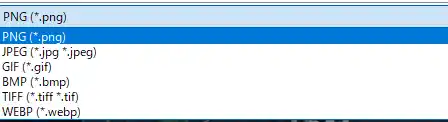
PhotoScapeとPhotoScape X: 画像編集WEBP保存可能
WEBP形式保存可能
WebP(ウェッピー)は、Googleが開発した次世代の画像フォーマットで、ウェブ上のトラフィックを削減し、ページの表示速度を向上させることを目指しています。以下に、その主な特徴をまとめています。
圧縮方式: WebPは非可逆圧縮(JPGと同様の圧縮方法で、圧縮率が高い)と可逆圧縮(PNGやGIFのように画像を透過できる)の両方に対応しています。
ファイルサイズ: Googleによれば、同等の画像品質において、WebPはJPGより25~34%、PNGより26%も軽量化できると言われています。
透過性: WebPは非可逆圧縮の画像でありながら透過も可能です。
アニメーション: WebPはGIFのようにアニメーションにも対応しています。
ブラウザの対応: 主要なブラウザ(Chrome、Firefox、Microsoft Edge、iOS版Safari)はWebPに対応しています。
以上の特徴から、WebPはウェブサイトの表示速度を改善し、ユーザー体験を向上させるための有力な手段となっています。ただし、画像をWebP形式に変換するための手間や、一部の古いブラウザが対応していないというデメリットも
PhotoScapeとPhotoScape X
| 特徴 | PhotoScape | PhotoScape X |
|---|---|---|
| 対応OS | Windows | Windows, Mac |
| 価格 | 無料 | 基本無料(Pro版あり) |
| 編集機能 | 基本的な編集機能 | 高度な編集機能、フィルター、エフェクト |
| ユーザーインターフェース | シンプル | モダンで直感的 |
| サポートされているフォーマット | JPEG, PNG, GIF, BMP | JPEG, PNG, GIF, BMP, TIFF, RAW |
| 特別機能 | コラージュ、アニメーションGIF | レイヤーサポート、マジックカラー |
| アップデート頻度 | 少なめ | 頻繁 |
1. リリース年
PhotoScapeは2008年に初回リリースされました。一方、PhotoScape Xは2013年から登場し、新しい機能と改善されたユーザーインターフェースを提供しています。
2. 対応OS
PhotoScapeはWindows専用のソフトウェアで、Macでは利用できません。しかし、PhotoScape XはWindowsとMacの両方で利用可能で、より多くのユーザーに対応しています。
3. 機能
PhotoScapeとPhotoScape Xは多くの基本的な画像編集機能を共有しています。しかし、PhotoScape Xはより多くの高度な機能を提供しています。例えば、背景透過やレイヤー機能などがあります。
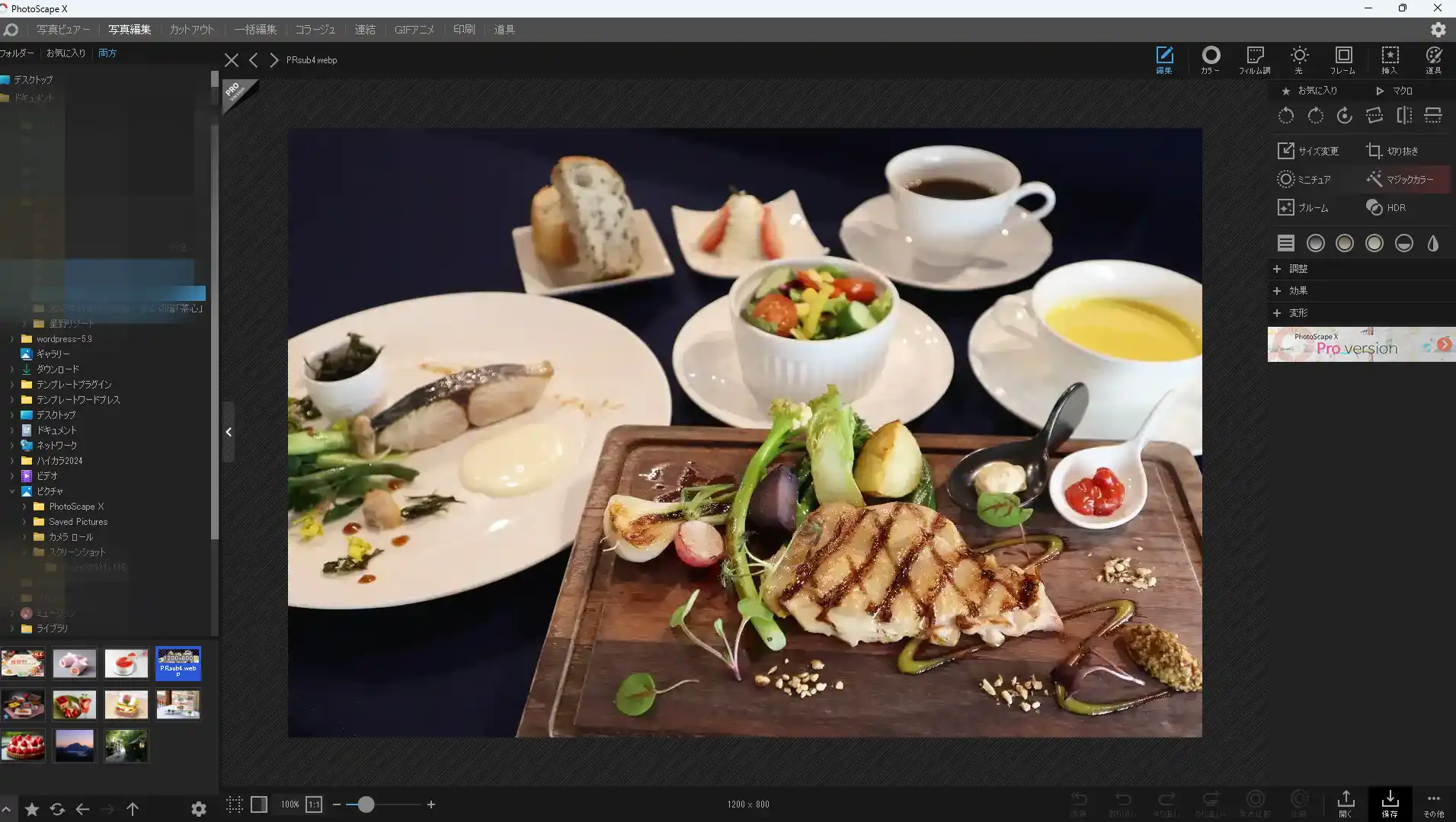
画像出典元
PhotoScape X
4. 有料版
PhotoScape Xには有料版のProがあります。Pro版では広告が削除され、無料版では利用できない多くのエフェクトが利用できます。
まとめ
PhotoScapeとPhotoScape Xは、それぞれが独自の強みを持つ強力な画像編集ツールです。あなたのニーズに最も適したソフトウェアを選んでください。どちらのソフトウェアも、公式ウェブサイトからダウンロードできます。ただし、Macユーザーの場合はPhotoScape Xしか選択肢がありません。また、より高度な機能を必要とする場合は、PhotoScape X Proの購入を検討することもできます。
無料画像・加工・編集ソフト PhotoScape(フォトスケープ)画像閲覧 画像編集。
PhotoScape Xの使い方
PhotoScapeを使ってるかたなら問題なく使える
基本的な使い方
PhotoScape Xを起動すると、以下の画面が表示されます。
PhotoScape Xの画面
写真編集
編集したい画像をドラッグ&ドロップするか、「ファイルを開く」から選択します。
画面上部のメニューバーから、編集したい機能を選択します。
編集が終わったら、「保存」または「名前を付けて保存」をクリックして、画像を保存します。
主な機能
切り抜き: 画像の不要な部分を切り取ることができます。
サイズ変更: 画像のサイズを変更することができます。
フィルター: 画像に様々な効果を適用することができます。
文字入れ: 画像に文字を入れることができます。
その他: フレーム、明るさ調整、ぼかしなど、様々な編集機能があります。
PhotoScape Xは、日本語に対応している
ワードプレスで使える無料人気画像編集ソフトウェア
初心者向け
Canva: ブラウザ上で使える無料の画像編集サービスです。豊富なテンプレートや素材が用意されているので、簡単にデザイン性の高い画像を作成できます。
PhotoScape X: 写真編集に特化した無料の画像編集ソフトです。切り抜き、サイズ変更、フィルター、文字入れなど、基本的な機能が揃っています。
Fotor: ブラウザ上で使える無料の画像編集サービスです。Canvaと同様に、テンプレートや素材が豊富に用意されています
中級者向け
GIMP: Photoshopのような高機能な画像編集ソフトです。無料とは思えないほど多くの機能が搭載されていますが、初心者には少し使いづらいかもしれません。
SumoPaint: ブラウザ上で使える無料の画像編集サービスです。GIMPよりも軽快で使いやすいですが、機能は少し少なくなります。
上級者向け
Photoshop: 画像編集の定番ソフトです。有料ですが、非常に多くの機能が搭載されています